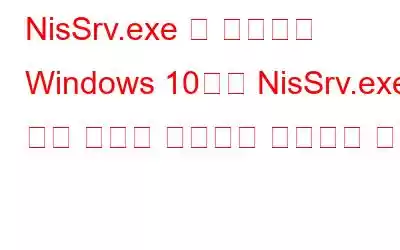Windows PC에는 사용자가 바이러스 및 잠재적인 보안 위협으로부터 컴퓨터를 보호하는 데 도움이 되는 Windows Defender 유틸리티가 내장되어 있습니다.
Microsoft 네트워크 실시간 검사 서비스(NisSrv.exe라고도 함)라는 프로세스는 Windows 보안 도구의 일부입니다. 그러면 NisSrv.exe 파일의 기능은 무엇입니까? 다음 가이드를 확인해 보세요:
NisSrv.exe의 기능은 무엇인가요?
Microsoft 블로그 포스트에 따르면 NisSrv.exe는 다음과 같은 실행 가능한 애플리케이션입니다. 사용자가 "네트워크 프로토콜의 새로운 취약점과 기존 취약점을 이용한 침입 시도로부터 PC를 보호"하는 데 도움이 됩니다. 일반인의 관점에서 NisSrv.exe 서비스는 백그라운드에서 실행되어 실시간으로 네트워크 트래픽을 추적하고 검사합니다. 해커가 시스템에 해를 끼치기 위해 네트워크 프로토콜의 보안 허점을 악용하려고 시도하고 있음을 나타내는 의심스러운 동작을 지속적으로 찾습니다. 이러한 활동이 감지되면 Windows Defender는 즉시 해당 활동을 종료합니다.
즉시 네트워크 검사 서비스를 해제하여 PC를 일시적으로 보호합니다. 그런데 그 서비스가 나를 감시하는 걸까요? 자세히 알아볼까요!
NisSrv.exe가 나를 감시하나요?
글쎄, 네트워크 실시간 검사 서비스라는 이름이 얼핏 보면 좀 소름끼치게 들립니다. 그러나 이는 공격을 수행할 수 있거나 PC에 의심스러운 위협이 될 수 있는 활동에 대해 네트워크 트래픽을 계속 모니터링하는 프로세스일 뿐입니다. 이 서비스는 작업 중인 파일을 감시하고 해당 파일이 유해한지 확인하는 표준 바이러스 백신 파일 검사기와 유사하게 작동합니다. 바이러스 백신 소프트웨어와 유사하게 악성 항목이 감지되는 즉시 종료됩니다.
이는 의심할 여지 없이 Windows Defender의 필수 모듈이지만 최근 몇몇 사용자가 NisSrv.exe가 RAM의 많은 부분을 사용하고 있으며 전반적인 시스템 성능을 방해합니다. 다음과 같은 NisSrv.exe에 해당하는 일반적인 오류도 확인할 수 있습니다.
- NisSrv.exe에 문제가 발생하여 프로그램을 종료해야 합니다.
- NisSrv.exe가 작동을 멈췄습니다. Windows에서 문제에 대한 해결책을 확인하는 중입니다.
그렇다면 NisSrv.exe 서비스를 비활성화할 수 있습니까?
글쎄, 서비스를 쉽게 비활성화하여 얻을 수는 없습니다. 높은 메모리 사용량 문제를 제거합니다. 그러나 서비스를 일시적으로 비활성화할 수 있으며 때가 되면 자동으로 다시 활성화됩니다. 반면에 시스템에서 타사 바이러스 백신 솔루션을 실행하는 경우 Windows Defender는 대부분의 이후 NisSrv.exe를 자동으로 비활성화합니다. 바이러스 백신 프로그램에는 네트워크 보호 구성 요소가 함께 제공됩니다.
NisSrv.exe 문제 해결을 위한 모범 사례
NisSrv.exe 프로세스가 실행 중이고 많은 시스템 리소스를 소비하고 있는 것을 관찰했다고 가정해 보겠습니다. . 이 경우 축적된 모든 임시 파일을 찾아서 제거하는 데 도움이 되는 Advanced System Optimizer와 같은 전용 컴퓨터 청소 유틸리티를 설치하는 것이 좋습니다. 또한 맬웨어 및 기타 위협도 검사할 수 있습니다. Windows Defender 작동이 중지되는 경우 고급 시스템 최적화 프로그램이 항상 PC에 최고의 보호를 제공하는 동시에 모든 작업이 지연 없이 원활하게 작동하고 응답하도록 합니다.
고급 시스템 최적화 프로그램을 사용하려면 다음 단계를 따르세요.
1. 고급 시스템 최적화 프로그램을 다운로드, 설치 및 실행합니다.
2. 메인 대시보드에서 화면 오른쪽 하단에 있는 Smart PC Care 시작 버튼을 클릭하세요.
3. 스캔 프로세스가 완료되면 유틸리티는 시스템에 해를 끼칠 수 있는 잘못된 문제와 오류를 감지합니다. 모든 것을 한 곳에서 수정하려면 최적화 버튼을 누르세요!
이렇게 하면 nissrv.exe 충돌 및 높은 메모리 문제가 해결되기를 바랍니다. 또는 다음 방법을 시도하여 문제를 제거하고 컴퓨터가 원활하게 작동하도록 할 수 있습니다.
Windows 10에서 NisSrv.exe 높은 메모리 문제를 해결하는 방법
이제 우리는 깨끗하고 깔끔한 시스템이 NisSrv.exe 서비스 문제를 피하기 위한 주요 요구 사항이라는 것을 이미 이해했습니다. 다음 시도는 다음과 같습니다:
1. 시스템 검사 실행
명령 프롬프트에서 SFC/scannow 명령줄을 실행하여 손상된 시스템 파일을 찾아 복구하거나 Windows 10용 신뢰할 수 있는 바이러스 백신 도구의 도움을 받을 수 있습니다. Systweak Antivirus 사용을 권장합니다. 빠르고 심층적인 맬웨어 검사를 수행하고 시스템 전체를 보호하는 데 탁월한 유틸리티이기 때문입니다.
2. 문제가 있는 프로그램 제거
NisSrv.exe 오류가 무작위로 발생한다고 생각된다면 최근에 설치된 일부 컴퓨터 응용 프로그램 때문일 가능성이 있습니다. 따라서 최근에 어떤 소프트웨어가 설치되어 시스템에 위협이 되는지 확인하는 것이 좋습니다. 빠른 팁 – 대량 제거를 위해 고급 시스템 최적화 프로그램을 사용할 수 있습니다. 이를 통해 최근에 설치된 모든 프로그램을 한 곳에서 볼 수 있으며 한 번의 클릭으로 여러 프로그램 중 하나를 제거할 수 있습니다. k에게 이제 최고의 Windows 제거 소프트웨어가 되었습니다. 여기에서 이전 목록을 확인하세요!
3. 시작 항목을 계속 확인하세요
시스템의 속도와 성능을 저하시킬 수 있는 AutoStart 프로그램이 너무 많습니다. 명령줄(msconfig)을 실행하고 부팅 시 더 이상 시작할 필요가 없는 항목을 확인할 수 있습니다. 또한 상위 8개 스타트업 관리자 목록을 확인하여 번거로움 없이 항목을 추가, 제거, 관리할 수도 있습니다.
4. Windows 업데이트
마지막으로 시스템을 최신 버전으로 업그레이드하여 기존 또는 새로운 버그로 인해 시스템이 취약해지거나 매우 느리게 실행되는 일이 없도록 해야 합니다. Windows 업데이트 및 보안 설정을 사용하는 방법을 알아보려면 여기에서 이전 기사를 확인하세요!
사람들이 묻는 질문:
- NisSrv.exe가 바이러스인가요 아니면 안전한 파일인가요?
아니요, NisSrv.exe 서비스는 바이러스가 아닙니다. 이는 Windows Defender의 필수 모듈이며 표준 바이러스 백신 유틸리티처럼 시스템을 보호하는 데 도움이 됩니다.
- Windows에서 NisSrv.exe 프로세스란 무엇입니까?
이름에서 알 수 있듯이 Microsoft 네트워크 실시간 검사 서비스는 공격을 수행하거나 PC에 의심스러운 위협이 될 수 있는 활동에 대해 네트워크 트래픽을 계속 모니터링하는 프로세스입니다.
이 서비스는 모든 표준과 유사하게 작동합니다. 작업 중인 파일을 계속 감시하고 해당 파일이 유해한지 확인하는 바이러스 백신 파일 검사기입니다. 바이러스 백신 소프트웨어와 유사하게 악성 항목이 감지되는 즉시 종료됩니다.
- NisSrv.exe가 실행되는 이유는 무엇입니까?
이 유틸리티는 Windows Defender의 일부이며 백그라운드에서 실행되어 네트워크를 통해 PC를 감염시키려는 잠재적인 보안 위협으로부터 시스템을 보호합니다.
그게 전부였습니다! 자세한 가이드가 NisSrv.exe 서비스에 대해 더 잘 배우는 데 도움이 되었기를 바랍니다. 질문이나 제안 사항이 있으면 아래 댓글 섹션에 자유롭게 남겨주세요!
다음 읽기:
- Svchost.Exe란 무엇이며 Svchost.Exe(netsvcs) 높은 CPU 메모리 사용량을 수정하는 방법은 무엇입니까?
- Antimalware Service Executable 높은 CPU 사용량 문제를 해결하는 방법은 무엇입니까?
- WMI를 수정하는 방법 Windows 10에서 공급자 호스트의 높은 CPU 사용량은 무엇입니까?
- Windows Shell Experience 호스트 프로세스의 높은 CPU 사용량을 수정하는 방법은 무엇입니까?
- Windows 10에서 WUDFHost.exe로 높은 CPU 사용량을 수정하는 방법은 무엇입니까?
읽기: 0